1060440854
2012 ROK JANUSZA KORCZAKA
Materiały konkursowe
Meeting*
Start online presentation Inuite to edit
Rysunek 12. Zawartość menu Meeting
W menu Meeting można wybrać opcję Start online presentation. W oknie Present online zostanie wyświetlony adres URL naszej prezentacji, który należy skopiować i wkleić do maila zapraszającego innych użytkowników do jej oglądania.
Jeśli w menu Meeting wybierzemy opcję lnvite to Edit, w oknie lnvite to Edit zostanie wyświetlony link do naszej prezentacji. Możemy go skopiować i wysłać innym osobom, ale musimy mieć tę świadomość, że zaprosimy te osoby do współedytowania tej prezentacji. Osoby te mogą wprowadzić zmiany w naszej pracy, które niekoniecznie będą się nam podobały. Zatem, zanim wykorzystamy opcję lnvite do Edit należy ustalić zasady współpracy, wyraźnie określić, kto i co wstawia do prezentacji oraz w jakiej kolejności poszczególne elementy mają być wyświetlane.
Zapisywanie prezentacji w trybie offline
Po wykonaniu prezentacji i zamknięciu jej edycji możemy ją zobaczyć na swoim koncie. Na dole ekranu, pod „slajdem tytułowym" prezentacji znajduje się menu, które umożliwia między innymi edycję prezentacji, uzyskanie jej adresu URL w sieci, zapisanie jej na dysku komputera, kopiowanie. Z dostępnych opcji wybieramy Download.
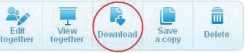
y
Edit ptezi
Rysunek 13. Menu dostępne pod prezentacją
Po wybraniu opcji Download zaznaczamy format do załadowania, jak na rysunku 14.
Choose a format to download ® Export to Portable prezi
to present offline
• Present offline on a Mac or PC (embedded YouTube videos need internet to play)
• Bum your prezi on CD/DVD
• Portable prezi is not editable (edit here, and export again if you need to make changes)
° Download for Prezi Desktopp”
to edit and present offline (for Pro users)
| Download | Ca.Q£gl
Rysunek 14. Widok menu Coose a format to download czyli Zaznacz format do załadowania
6 | Strona Tworzenie prezentacji w Prezi
Wyszukiwarka
Podobne podstrony:
2012 ROK JANUSZA KORCZAKA Materiały konkursowe Aby sformatować dowolny obiekt, np. zdjęcie, rysunek,
2012 ROK JANUSZA KORCZAKA Materiały konkursowe Rysunek 21. Wstawianie hiperłącza do strony sieci Web
2012 ROK JANUSZA KORCZAKA Materiały konkursowe Rysunek 23. Wstawianie hiperłącza do nowego dokumentu
2012 ROK JANUSZA KORCZAKA Materiały konkursowe Aby dodać animację do obiektu musimy go zaznaczyć, a
2012 ROK JANUSZA KORCZAKA Materiały konkursowe Po wybraniu z podręcznego menu Opcje efektu możemy us
2012 ROK JANUSZA KORCZAKA Materiały konkursowe • Prezentację można zapisać jako
2012 ROK JANUSZA KORCZAKA Materiały konkursowe • edytowanego slajdu (3), •
OeiiZK 2012 ROK JANUSZA KORCZAKA Materiały konkursowe Wstawianie nowych slajdów Po ustaleniu szablon
2012 ROK JANUSZA KORCZAKA Materiały konkursowe Wstawianie zawartości do slajdów obejmuje: 1.
OCiiZK 2012 ROK JANUSZA KORCZAKA Materiały konkursowe Jeśli na slajdzie nie ma przygotowanego pola d
OCiiZ 2012 ROK JANUSZA KORCZAKA Materiały konkursowe Rysunek 9. Tworzenie, formatowanie diagramu Aby
2012 ROK JANUSZA KORCZAKA Materiały konkursowe 535 O5 ^ :
2012 ROK JANUSZA KORCZAKA Materiały konkursowe Narzędzia Film i Dźwięk na karcie Wstawianie służą do
2012 ROK JANUSZA KORCZAKA Materiały konkursowe Rysunek 19. Wybór większej liczby efektów animacji Do
2012 ROK JANUSZA KORCZAKA Materiały konkursowe Okienko animacji k- Początek: •j? Wyrwał acz
2012 ROK JANUSZA KORCZAKA Materiały konkursowe Dodawanie przejścia slajdów Domyślnie podczas
OeiiZK 2012 ROK JANUSZA KORCZAKA Materiały konkursoweKilka zasad poprawnej prezentacji •
o 2012 ROK JANUSZA KORCZAKA Materiały konkursowe • miejsca na notatki
więcej podobnych podstron